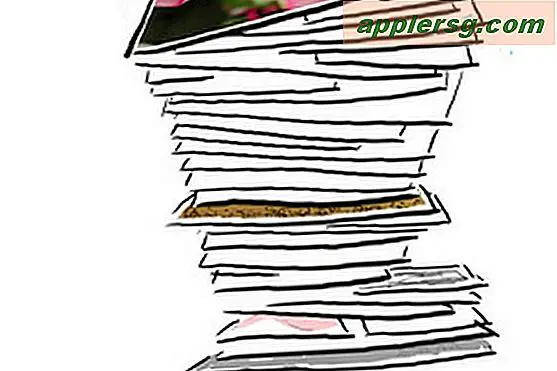So machen Sie einen PC-Monitor zu einem 3D-Monitor (3 Schritte)
Unsere Augen nehmen ein 3D-Bild durch die sogenannte Parallaxenansicht wahr – jedes Auge sieht etwas, das leicht vom anderen Auge verschoben ist. Unser Gehirn interpretiert das als Tiefe und erzeugt ein dreidimensionales Bild. Monitore, die nicht für die Anzeige von zwei Bildern ausgelegt sind, benötigen einen speziellen Videotreiber, der das Videosignal in zwei Kanäle aufteilen und jeden einzelnen für Ihre Augen separat bereitstellen kann. Ohne neue Hardware zu kaufen, können Sie einen Standard-PC-Monitor in einen anaglyphischen 3D-Monitor verwandeln, dh einen, der rote und blaue Bilder verwendet, um 3D anzuzeigen. Sie benötigen eine Anaglyphenbrille, um das Video in 3D zu sehen.
Schritt 1
Installieren Sie den NVIDIA 3D Vision-Treiber, wenn Sie eine kompatible NVIDIA-Karte haben (siehe Link in Ressourcen). Sobald der Treiber installiert ist, suchen Sie nach dem Ordner NVIDIA Corporation, wählen Sie "3D Vision" und "3D VISION Discover aktivieren". Ein Assistent wird angezeigt, der Sie durch den Rest des Einrichtungsvorgangs führt. Sobald Sie fertig sind, können Sie 3D-Bilder durch eine Anaglyphenbrille auf Ihrem PC-Monitor anzeigen.
Schritt 2
Installieren Sie den iZ3D-Treiber – einen Grafiktreiber eines Drittanbieters – wenn Sie 3D auf einer Nicht-NVIDIA-Grafikkarte oder auf einer NVIDIA-Karte verwenden möchten, die die NVIDIA 3D Vision-Treiber nicht unterstützt (siehe Link in Ressourcen). Stellen Sie bei der Installation des Treibers sicher, dass "Anaglyph Output" aus der Liste der zu installierenden Komponenten ausgewählt ist. Starten Sie das iZ3D-Programm und setzen Sie Ihre Anaglyphenbrille auf, wenn Sie Ihren Computer in 3D verwenden möchten. Sie können den 3D-Effekt auch über das iZ3D-Symbol in der Taskleiste Ihres Computers aktivieren oder deaktivieren.
Verwenden Sie die GMax 3D-Software als Alternative zu iZ3D (siehe Link in Ressourcen). GMax ist eine chinesische Software und einige der Menüs wurden nicht ins Englische übersetzt, obwohl es eine englische Bedienungsanleitung gibt. Installieren Sie das GMax Control Panel und starten Sie die Anwendung, wenn Sie fertig sind. Ziehen Sie Verknüpfungen in das weiße Feld in der GMax-Anwendung, damit sie im 3D-Modus ausgeführt werden können. Wählen Sie "Anaglyph" aus dem Dropdown-Menü Ausgabetyp. Sie können die Tiefe des 3D-Effekts mit dem Separator-Schieberegler anpassen. Verschieben Sie ihn nach rechts, um mehr Tiefe zu erzeugen, oder nach links, um das Bild zu glätten. Wählen Sie das Symbol für das Programm aus, das Sie ausführen möchten, und klicken Sie auf die Schaltfläche "Ausführen", um diese Anwendung in 3D anzuzeigen.